Смартфоните, особено работещите с Android, са проектирани да се справят с множество задачи чрез безброй приложения. Play Store наистина може да се похвали с над 2,59 милиона приложения, отговарящи на различни изисквания.
По този начин срещането на грешка „невъзможно изтегляне на приложения на Android“ може да бъде доста обезпокоително. Независимо от причината за този проблем, следните са прости решения, които да ви помогнат да го коригирате.
Най-добри решения за разрешаване на проблеми с изтеглянето на приложения на вашето устройство с Android
Тук очертаваме най-ефективните и прости методи за справяне с проблема с невъзможността да изтегляте приложения на вашето устройство с Android. Чувствайте се свободни да прилагате тези решения последователно.
1. Рестартирайте вашето устройство
Рестартирането на вашия смартфон може да реши различни проблеми наведнъж. Ето защо, преди да се потопите в някакво сложно отстраняване на неизправности, помислете за рестартиране на телефона. Ако трудността се дължи на малък проблем или грешка, обикновено рестартиране може да го разреши незабавно.
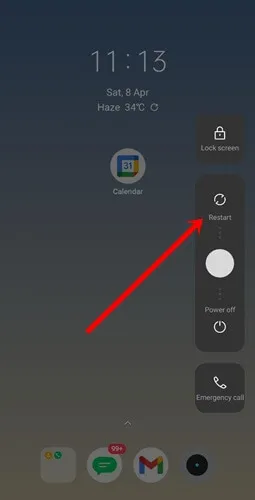
2. Проверете скоростта на интернет или мобилни данни
Скоростта на вашата интернет връзка е от решаващо значение. Ако се сблъсквате с бавен интернет на вашия WiFi или мобилни данни, той трябва да бъде подобрен, за да изтегляте успешно приложения от Google Play Store; в противен случай проблемът ще продължи.
Ето някои действия, които можете да предприемете:
- Преместете се в зона с по-добър мобилен сигнал (за потребители на мобилни данни).
- Активирайте самолетен режим и след това го деактивирайте след кратко време.
- Превключете връзката си между различни SIM карти.
- Ако производителността на WiFi липсва, рестартирайте вашия рутер; ако проблемите продължават, свържете се с поддръжката на вашия доставчик на интернет услуги.
3. Проверете наличното място за съхранение
Това е фундаментално. Просто се уверете, че вашето устройство има достатъчно място за съхранение, за да позволи изтегляния от Play Store.
- Стартирайте приложението Настройки и изберете Съхранение .

- Вижте своя капацитет за съхранение и свободно пространство . Ако нямате достатъчно място, помислете за премахване на някои файлове или използвайте облачна файлова услуга за съхранение на вашите данни.
4. Изчистете кеша и данните от Google Play Store
Кешът и данните са жизненоважни за запазване на предишна информация. Когато се сблъскате с проблеми при изтегляне на приложения през Play Store, изчистването на кеша е важна стъпка към разрешаването им. Следвайте тези инструкции, за да изчистите кеша:
- Отворете приложението Настройки на вашето устройство и изберете Управление на приложения .

- Докоснете Applist .

- Изберете Play Store от списъка.

- След това изберете Използване на хранилището .

- Накрая щракнете върху Изчистване на данните и Изчистване на кеша .
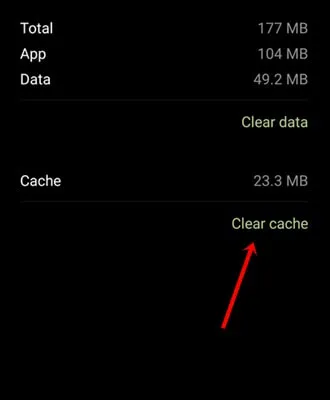
Тези стъпки може леко да се различават в зависимост от версията на кожата на Android. Целта е да изчистите кеша и данните от приложението Play Store. Освен това можете също да премахнете кеша и данните за услугите на Google Play.
5. Премахнете и добавете отново вашия акаунт в Google
Ако имате затруднения с изтеглянето на приложения на устройството си с Android, изтриването на вашия акаунт в Google и след това добавянето му отново по-късно може да бъде ефективна техника за отстраняване на неизправности.
Стъпки за премахване
- Отворете приложението Настройки и изберете Потребител и акаунти .
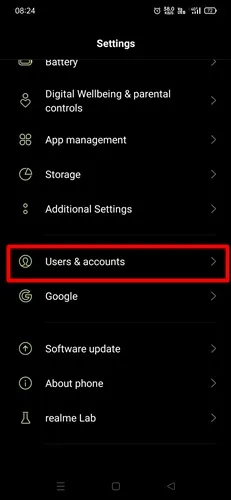
- Изберете своя акаунт в Google .

- Изберете акаунта си, докоснете двете точки за достъп до опцията за премахване на акаунта – докоснете го, за да продължите.

Добавяне на стъпки
- Както преди, отидете в приложението Настройки > Потребител и акаунти .
- След това изберете Добавяне на акаунт .

- Изберете Google .

- Въведете своя имейл и парола . След като всичко е въведено правилно, проверете Play Store, за да видите дали проблемът е решен.
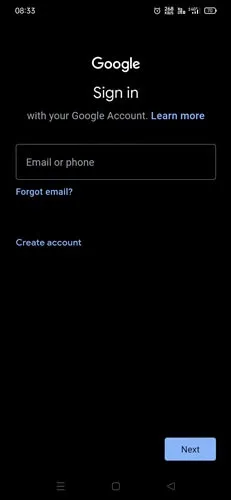
6. Върнете актуализацията на Play Store
Докато актуализирането на софтуера и приложенията обикновено е препоръчително, понякога актуализацията може да доведе до нови проблеми. Следователно деинсталирането на последните актуализации може да коригира неизправността на приложението.
- Натиснете и задръжте иконата на приложението Play Store, след което изберете Информация за приложението .

- След това докоснете двете точки и изберете Деинсталиране на актуализации .

Заключение
Надяваме се, че описаните по-горе методи ще ви помогнат да разрешите проблема с изтеглянето на приложения на вашето устройство с Android. Ако проблемът продължава, може да помислите за нулиране на телефона си, след като архивирате важни данни. Ако имате нужда от допълнителна помощ, моля, оставете коментар по-долу.
Вашият коментар